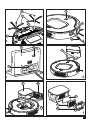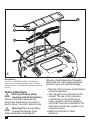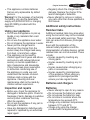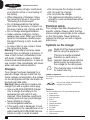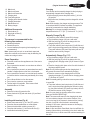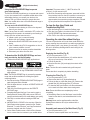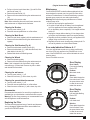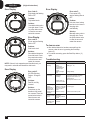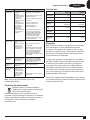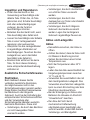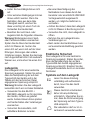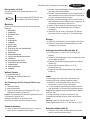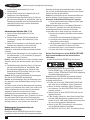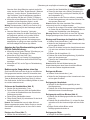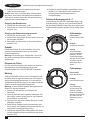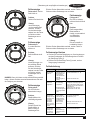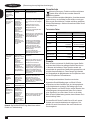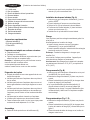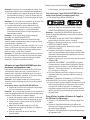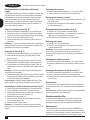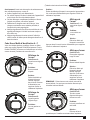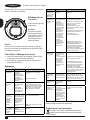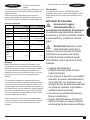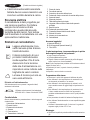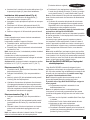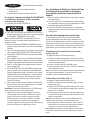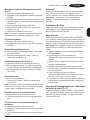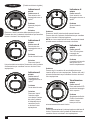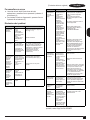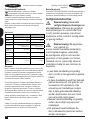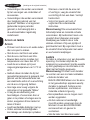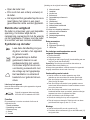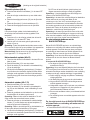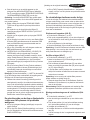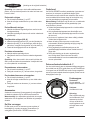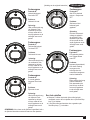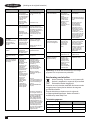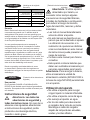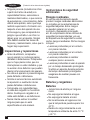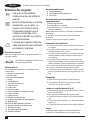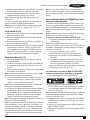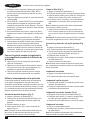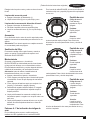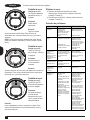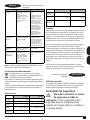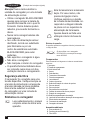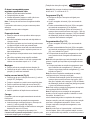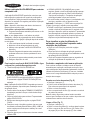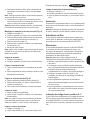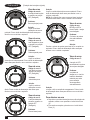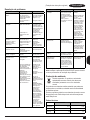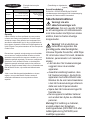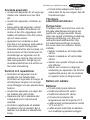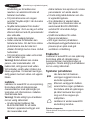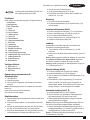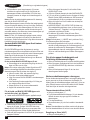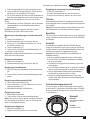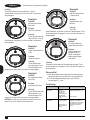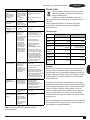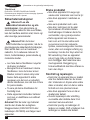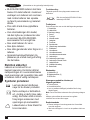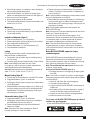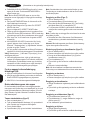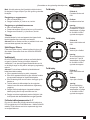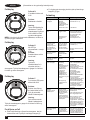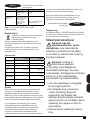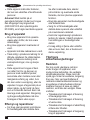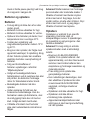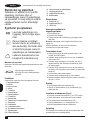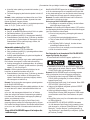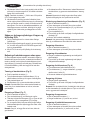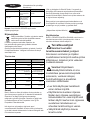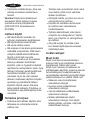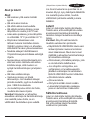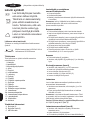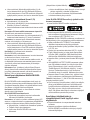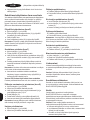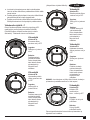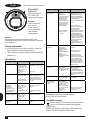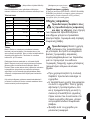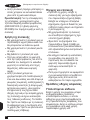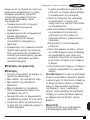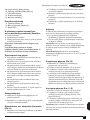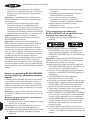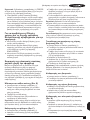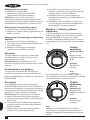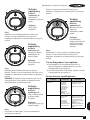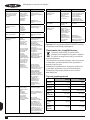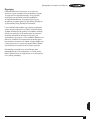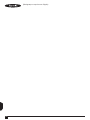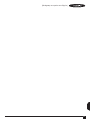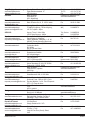Black & Decker RVA425B Benutzerhandbuch
- Kategorie
- Roboterstaubsauger
- Typ
- Benutzerhandbuch
Dieses Handbuch eignet sich auch für

www.blackanddecker.eu
RVA425B
RVA420B
Seite wird geladen ...
Seite wird geladen ...
Seite wird geladen ...
Seite wird geladen ...
Seite wird geladen ...
Seite wird geladen ...
Seite wird geladen ...
Seite wird geladen ...
Seite wird geladen ...
Seite wird geladen ...

12
(Übersetzung der ursprünglichen Anweisungen)
DEUTSCH
Verwendungszweck
Ihr BLACK + DECKER Saugroboter RVA425B oder RVA420B
wurde zum Saugen von leichtem, trockenem Schmutz
entwickelt. Dieses Gerät ist nicht für den gewerblichen Einsatz
vorgesehen.
Sicherheitshinweise
@
Warnung! Lesen Sie
alle Sicherheitswarnhinweise
und alle Anweisungen. Die
Nichteinhaltung der folgenden
Warnungen und Anweisungen kann
einen elektrischen Schlag, Brand und/
oder schwere Verletzungen verursachen.
@
Warnung! Beachten Sie beim
Umgang mit akkubetriebenen
Geräten stets die grundlegenden
Sicherheitshinweise, einschließlich der
folgenden. Dadurch verhindern Sie
weitgehend das Entstehen von Bränden,
das Auslaufen von Akkus sowie Sach-
und Personenschäden.
u Lesen Sie diese Anleitung vollständig
und aufmerksam durch, bevor Sie das
Gerät verwenden.
u Der vorgesehene Verwendungszweck
ist in dieser Anleitung beschrieben.
Bei Verwendung von Zubehör oder
Anbauteilen, die nicht in dieser
Anleitung empfohlen werden, sowie
bei der Verwendung des Geräts
in Abweichung von den in dieser
Anleitung beschriebenen Verfahren
besteht Verletzungsgefahr.
u Bewahren Sie diese Anleitung auf.
u Dieses Gerät enthält Akkus, die nur
von Fachpersonal ausgetauscht
werden dürfen.
Warnung! Verwenden Sie zum
Wiederauaden des Akkus nur das im
Lieferumfang enthaltene abnehmbare
Netzteil (K25V240100X oder die
Ladestation N512295).
Verwendung des Geräts
u Benutzen Sie das Gerät nicht zum
Aufsaugen von Flüssigkeiten oder
entzündlichen Materialien.
u Betreiben Sie das Gerät nicht in der
Nähe von Wasser.
u Tauchen Sie das Gerät nicht in
Wasser.
u Ziehen Sie das Ladegerät nicht am
Kabel aus der Netzsteckdose. Achten
Sie darauf, dass das Kabel des
Ladegeräts nicht in Kontakt mit starker
Hitze, Öl oder scharfen Gegenständen
kommt.
u Dieses Gerät darf von Kindern
ab 8 Jahren und Personen mit
eingeschränkten körperlichen,
sensorischen oder geistigen
Fähigkeiten sowie mangelnder
Erfahrung und Wissen in Bezug auf
dessen Gebrauch bedient werden,
wenn sie bei der Verwendung des
Geräts beaufsichtigt oder angeleitet
werden und die möglichen Gefahren
verstehen. Kinder dürfen nicht mit
dem Gerät spielen. Reinigung und
Wartungsarbeiten dürfen von Kindern
nur unter Aufsicht durchgeführt
werden.

13
(Übersetzung der ursprünglichen Anweisungen)
DEUTSCH
Inspektion und Reparaturen
u Prüfen Sie das Gerät vor der
Verwendung auf beschädigte oder
defekte Teile. Prüfen Sie, ob Teile
gebrochen sind, Schalter beschädigt
sind oder andere Bedingungen
vorliegen, die die Funktion
beeinträchtigen könnten.
u Betreiben Sie das Gerät nicht, wenn
Teile beschädigt oder defekt sind.
u Lassen Sie beschädigte oder defekte
Teile in einer Vertragswerkstatt
reparieren oder austauschen.
u Überprüfen Sie das Ladegerätkabel
in regelmäßigen Abständen auf
Beschädigungen. Tauschen Sie das
Ladegerät aus, wenn das Kabel
beschädigt oder defekt ist.
u Ersetzen oder entfernen Sie keine
Teile, für die in dieser Anleitung
keine entsprechende Beschreibung
enthalten ist.
Zusätzliche Sicherheitshinweise
Restrisiken.
Beim Gebrauch dieses Geräts
verbleiben zusätzliche Restrisiken,
die möglicherweise nicht in den
Sicherheitswarnungen genannt werden.
Diese Risiken bestehen beispielsweise
bei Missbrauch oder längerem
Gebrauch. Auch bei der Einhaltung der
entsprechenden Sicherheitsvorschriften
und der Verwendung aller
Sicherheitsgeräte bestehen weiterhin
bestimmte Restrisiken. Diese sind:
u Verletzungen, die durch das Berühren
von sich bewegenden Teilen
verursacht werden.
u Verletzungen, die durch das Berühren
von erhitzten Teilen verursacht
werden.
u Verletzungen, die durch das
Austauschen von Teilen oder Zubehör
verursacht werden.
u Verletzungen, die durch längeren
Gebrauch des Geräts verursacht
werden. Legen Sie bei längerem
Gebrauch regelmäßige Pausen ein.
Akkus und Ladegeräte
Akkus
u Keinesfalls versuchen, den Akku zu
öffnen.
u Achten Sie darauf, dass der Akku nicht
mit Wasser in Berührung kommt.
u Setzen Sie den Akku keinen hohen
Temperaturen aus.
u Nicht bei Temperaturen über 40°C
lagern.
u Laden Sie den Akku ausschließlich bei
Umgebungstemperaturen zwischen
10 °C und 40 °C.
u Verwenden Sie ausschließlich das mit
dem Gerät gelieferte Ladegerät. Das
Verwenden eines falschen Ladegeräts
kann zu einem Stromschlag oder dem
Überhitzen des Akkus führen.
u Bei der Entsorgung von Akkus oder
Batterien die Hinweise im Abschnitt
“Umweltschutz” beachten.
u Der Akku darf nicht durch
mechanische Krafteinwirkung
oder Belastungen beschädigt oder
verformt werden. Andernfalls besteht
Verletzungs- und Brandgefahr.

14
(Übersetzung der ursprünglichen Anweisungen)
DEUTSCH
u Bei einer Beschädigung des
Netzkabels muss dieses durch den
Hersteller oder eine BLACK+DECKER
Vertragswerkstatt ausgetauscht
werden, um mögliche Gefahren zu
vermeiden.
u Achten Sie darauf, dass das Ladegerät
nicht mit Wasser in Berührung kommt.
u Versuchen Sie nicht, das Ladegerät zu
öffnen.
u Nehmen Sie am Ladegerät keine
Veränderungen vor.
u Beim Laden des Geräts/Akkus muss
auf ausreichende Belüftung geachtet
werden.
Elektrische Sicherheit
Das Ladegerät ist für eine bestimmte
Spannung ausgelegt. Stellen Sie sicher,
dass die Netzspannung der auf dem
Typenschild des Geräts angegebenen
Spannung entspricht. Ersetzen Sie das
Ladegerät keinesfalls durch ein normales
Netzkabel.
Symbole auf dem Ladegerät
Lesen Sie diese Anleitung
vollständig und aufmerksam
durch, bevor Sie das Gerät
verwenden.
Dieses Gerät ist schutzisoliert,
daher ist keine Erdleitung
erforderlich. Überprüfen Sie im-
mer, dass die Stromversorgung
der Spannung auf dem Typens-
child entspricht.
$
Die Ladestation darf nur im In-
nenbereich verwendet werden.
u Laden Sie beschädigte Akkus nicht
auf.
u Unter extremen Bedingungen können
Akkus undicht werden. Wenn Sie
feststellen, dass aus dem Akku
Flüssigkeit austritt, wischen Sie
diese vorsichtig mit einem Tuch ab.
Vermeiden Sie Hautkontakt.
u Beachten Sie nach Haut- oder
Augenkontakt die folgenden Hinweise.
Warnung! Batteriesäure kann Sach-
oder Personenschäden verursachen.
Spülen Sie die Säure bei Hautkontakt
sofort mit Wasser ab. Suchen Sie
einen Arzt auf, wenn sich auf der Haut
Rötungen, Reizungen oder andere
Irritationen zeigen. Spülen Sie das Auge
nach Augenkontakt sofort mit sauberem
Wasser aus, und suchen Sie einen Arzt
auf.
Ladegeräte
Das Ladegerät ist für eine bestimmte
Spannung ausgelegt. Stellen Sie sicher,
dass die Netzspannung der auf dem
Typenschild des Geräts und in der
Tabelle mit den technischen Daten
angegebenen Spannung entspricht.
Warnung! Ersetzen Sie das Ladegerät
keinesfalls durch ein normales Netzkabel.
u Verwenden Sie das BLACK +
DECKER Ladegerät nur für den Akku
des Geräts, mit dem es geliefert
wurde. Andere Akkus können platzen
und Sachschäden oder Verletzungen
verursachen.
u Versuchen Sie keinesfalls, nicht
auadbare Batterien zu laden.

15
(Übersetzung der ursprünglichen Anweisungen)
DEUTSCH
Warnsymbole am Gerät
Am Gerät benden sich folgende Warnsymbole inkl.
Datumscode:
Nur mit dem Ladegerät K25V240100X oder
der Ladestation N512295 verwenden.
Merkmale
Dieses Gerät verfügt über einige oder alle der folgenden
Merkmale:
1. Netzschalter
2. Ladebuchse
3. Start/Stopp-Taste
4. Sensor
5. Vorderrad
6. Infrarotsender
7. Ladeplatte
8. Vordere Linse
9. Staubbehälter
10. Taste zum Lösen des Staubbehälters
11. Seitliche Bürsten
12. Hauptbürste
13. Hauptbürstenrahmen
14. Laschen des Hauptbürstenrahmens
15. Ladestation
15a. Kopplungstaste der Station
16. Infrarotfenster der Ladestation
17. Ladeelektroden
18. Wartungswerkzeug
19. Ladegerät
Weiteres Zubehör
A. Seitliche Bürsten (2)
B. Schrauben der seitlichen Bürsten (2)
C. HEPA-Filter
Der Staubsauger wird für folgende Böden emp-
fohlen:
u Hartboden/Laminat
u Keramik/Steiniesen
u Teppiche mit niedrigem und mittellangem Flor (nicht
empfohlen für langorige Teppiche).
Hinweis: Der Staubsauger funktioniert möglicherweise nicht
auf schwarzen Teppichen und
dunkleren Oberächen, da die Sensoren die
Oberäche als Kante oder Stufen ansehen können.
Zimmervorbereitung
u Legen Sie Kabel von anderen Geräten so hin, dass sie
nicht in dem zu reinigenden Bereich liegen.
K25V240100X/N51229
5
u Betreiben Sie den Staubsauger nicht in einem Zimmer, in
dem Babys oder Kinder schlafen.
u Betreiben Sie den Staubsauger nicht in einem Bereich, in
dem brennende Kerzen oder zerbrechliche Gegenstände
auf dem zu reinigenden Boden stehen.
u Betreiben Sie den Staubsauger nicht in einem Zimmer, in
dem brennende Kerzen auf Möbeln stehen, gegen die der
Staubsauger versehentlich stoßen könnte.
u Lassen Sie keine Kinder auf dem Staubsauger sitzen.
u Verwenden Sie den Staubsauger nicht auf nassen
Oberächen.
u Überprüfen Sie die Höhe von Schwellen. Der Roboter
kann keine Höhen von mehr als 10-15mm überwinden.
Montage
u Ziehen Sie die Schutzfolie von der vorderen Linse (8) ab.
u Stellen Sie sicher, dass der Staubbehälter (9) und die
Hauptbürste (12) fest sitzen.
Anbringen der seitlichen Bürsten (Abb. A)
u Der Netzschalter (1) muss sich in der Position OFF
benden.
u Stellen Sie den Staubsauger mit der Unterseite nach oben
auf eine glatte Oberäche.
u Entfernen Sie die Befestigungsschrauben der seitlichen
Bürsten (20).
u Stecken Sie die seitlichen Bürsten (11) in die
Bürstenschlitze (21).
u Bringen Sie die Befestigungsschrauben der seitlichen
Bürsten an.
Laden
Ihr Staubsauger kann manuell über den Stecker oder
automatisch über die Ladestation geladen werden.
u Stellen Sie vor dem Auaden sicher, dass sich der
Netzschalter (1) in der Position ON bendet.
u Vor der erstmaligen Verwendung des Geräts muss der
Akku mindestens 4-5 Stunden lang aufgeladen werden.
Hinweis: Das Ladegerät kann sich während des Auadens
erwärmen. Das
ist normal und deutet nicht auf ein Problem hin. Das
Ladegerät kann beliebig lange am Gerät angeschlossen
bleiben.
Warnung! Laden Sie den Akku nicht, wenn die
Umgebungstemperatur unter 10 °C oder über 40 °C liegt.
Manuelles Auaden (Abb. B)
u Stellen Sie sicher, dass der Netzschalter auf ON steht,
wenn Sie das Gerät auaden wollen.

16
(Übersetzung der ursprünglichen Anweisungen)
DEUTSCH
u Stecken Sie das Akkuladegerät (19) in eine
Wandsteckdose.
u Stecken Sie den Stecker des Ladegeräts (22) in die
Ladebuchse (2) des Staubsaugers.
u Die Betriebsanzeige (Start/Stopp-Taste) (3) blinkt und
gibt einen kurzen Signalton ab, was bedeutet, dass der
Staubsauger aufgeladen wird. Die Betriebsanzeige-LED
(Start/Stopp-Taste) erlischt, wenn der Staubsauger
vollständig aufgeladen ist.
Automatisches Auaden (Abb. C, D)
u Stecken Sie das Akkuladegerät (19) in eine
Wandsteckdose.
u Stecken Sie den Stecker (22) des Ladegeräts wie
in Abbildung C gezeigt in die Ladebuchse (23) der
Ladestation.
u Stellen Sie die Ladestation so auf den Boden, dass die
Rückseite des Ladegeräts zu einer Wand zeigt.
Hinweis: Stellen Sie keine Gegenstände unter die
Ladestation. Anderenfalls wird das automatische Auaden
verhindert.
u Stellen Sie den Staubsauger so in die Ladestation, dass
die Ladeelektroden (17) wie in Abbildung D gezeigt die
beiden Ladeplatten (7) berühren.
Hinweis: Wenn Sie das Gerät von Hand in die Station stellen,
achten Sie darauf, dass der Netzschalter in der Position ON
steht.
u Die Betriebsanzeige (Start/Stopp-Taste) (3) blinkt und
gibt einen kurzen Signalton ab, was bedeutet, dass
der Staubsauger aufgeladen wird. Schaltet sich die
Betriebsanzeige-LED (Start/Stopp-Taste) aus, ist der
Staubsauger vollständig aufgeladen.
Hinweis: Sie können den Ladezustand des Staubsaugers
über Ihre BLACK+DECKER App überprüfen.
Hinweis: Im Automatikmodus sucht der Staubsauger nach
der Ladestation, wenn die Batterieladung niedrig ist. Wenn
allerdings
der Raum zu groß ist oder der Staubsauger die Ladestation
aufgrund von Hindernissen nicht “sehen” kann, ndet er die
Station möglicherweise nicht und wird nicht automatisch
aufgeladen. Stellen Sie in einem solchen Fall den
Staubsauger wie oben beschrieben in die Ladestation.
Hinweis: Im Reinigungsmodus “Spot” (Puntkuell) und “Quick”
(Schnell) beendet der Roboter seinen Reinigungszyklus,
stoppt und kehrt nicht zur Station zurück. Wenn der Ladestand
allerdings niedrig ist, sucht er weiter nach der Station.
Bedienung des Saugroboters über die
BLACK+DECKER App
Mit Hilfe der BLACK+DECKER App können Sie von einem
kompatiblen mobilen Gerät aus Ihren Saugroboter bedienen.
Nachdem Sie die App heruntergeladen haben, verbinden
Sie Ihr Gerät mit dem Staubsauger. Danach können Sie den
Saugroboter über die App bedienen.
Hinweis: Ihr Mobilgerät muss sich innerhalb des Bluetooth-
Bereichs benden, um den Roboter bedienen zu können.
Nutzen Sie die BLACK+DECKER App für Folgendes:
u Planung der automatischen Reinigung an den Tagen
und zu den Zeiten Ihrer Wahl.
Hinweis: Wenn der Roboter zu irgendeinem Zeitpunkt in
die Position OFF geschaltet wird, muss die Zeitplanung
wiederhergestellt werden, indem das Gerät wieder
eingeschaltet und es wieder mit der App verbunden wird.
u Starten einer schnellen, punktuellen oder manuellen
Reinigung.
u Überwachen des Ladezustands des Saugroboters.
u Hinzufügen eines weiteren BLACK+DECKER
Saugroboters zu Ihrem Gerät.
u Häug gestellte Fragen (FAQ) zur Vorgehensweise bei
der Lösung allgemeiner Probleme oder Fehler.
u Erstellen eines Kontos, um Infomaterial zu erhalten.
u Trennen des Geräts vom Saugroboter.
Gehen Sie wie folgt vor, um die BLACK+DECKER
App herunterzuladen und mit Ihrem Gerät zu
verbunden:
u Laden Sie die BLACK+DECKER App hier herunter:
u Doppelklicken Sie auf das Symbol für die
BLACK+DECKER App, um die App auf Ihrem Gerät zu
starten. Die Seite TERMS AND CONDITIONS (Allgemeine
Geschäftsbedingungen) erscheint.
Hinweis: Die BLACK+DECKER App unterliegt separaten
Geschäftsbedingungen, die über die mobile Anwendung
angezeigt werden können.
u Scrollen Sie auf der Seite TERMS AND CONDITIONS
nach unten bis zur Schaltäche “Agree” (Zustimmen).
u Klicken Sie auf die Schaltäche “Agree” (Zustimmen),
um fortzufahren. Die Seite CREATE ACCOUNT (Konto
erstellen) erscheint.
u Wählen Sie auf der Seite CREATE ACCOUNT eine der
folgenden Optionen:
u Füllen Sie das Formular aus, wenn Sie ein Stanley Black
& Decker (SBD) Benutzerkonto erstellen möchten, und
senden Sie es ab. SBD sendet E-Mails mit Infomaterial an
die von Ihnen angegebene E-Mail-Adresse.
u Klicken Sie auf “Skip” (Überspringen), um fortzufahren,
ohne ein SBD-Benutzerkonto anzulegen.
u NUR ANDROID; bei iOS mit “SKIP” zum nächsten Schritt.

17
(Übersetzung der ursprünglichen Anweisungen)
DEUTSCH
Wenn der Quick Setup-Bildschirm erscheint, stellen Sie
sicher, dass dort die Felder “Enable Bluetooth” (Bluetooth
aktivieren), “Location Services” (Standortdienste) und
“App Permissions” (App-Genehmigungen) angekreuzt
sind, und klicken Sie dann auf “Continue” (Fortfahren).
u Klicken Sie auf dem Bildschirm “Select Product” (Produkt
auswählen) auf das Saugroboter-Symbol, um den
Saugroboter mit Ihrem mobilen Gerät zu verbinden.
Wichtig: Der Netzschalter (1) MUSS in der Position ON (I)
stehen, damit die Kopplung mit dem Staubsauger erfolgen
kann.
u Wenn der Bildschirm “Connecting” (Verbinden)
angezeigt wird, halten Sie die blaue Start/Stopp-Taste
am Saugroboter gedrückt, um Ihr mobiles Gerät mit
dem Staubsauger zu verbinden. Es erscheint eine
Bestätigungsmeldung, wenn der Verbindungsprozess
abgeschlossen ist, gefolgt von einem optionalen Tutorial,
das die Grundlagen der Roboter-App erläutert.
Anzeigen der App-Benutzeranleitung und der
FAQ zur Fehlerbehebung:
u Klicken Sie auf das Symbol “Settings” (Einstellungen), um
die Seite “Settings” (Einstellungen) zu öffnen.
u Klicken Sie auf “App User Guide” (App-
Benutzerhandbuch), um Hinweise zur Verwendung der
Funktionen und Bildschirme der BLACK+DECKER App
anzuzeigen.
u Klicken Sie auf FAQ, um die Tipps zur Fehlerbehebung
anzuzeigen.
Bedienung des Saugroboters ohne App
Sie können das Gerät auch ohne die App im automatischen
Reinigungsmodus betreiben, indem Sie sicherstellen, dass
der Netzschalter eingeschaltet ist, und dann einmal kurz die
Taste der Betriebsanzeige (Start/Stopp-Taste) (3) drücken.
Das Gerät arbeitet, bis der Akku vollständig entladen ist, bevor
es nach der Ladestation sucht.
Entleeren des Staubbehälters (Abb. E)
u Schalten Sie den Netzschalter (1) aus.
u Drücken Sie die Taste zum Lösen des Staubbehälters
(10), so dass der Staubbehälter an der Oberseite des
Staubsaugers erscheint.
u Ziehen Sie den Staubbehälter heraus.
u Öffnen Sie die Filtertür (24) und entleeren Sie den Inhalt
des Staubbehälters.
Hinweis: Der Staubbehälter kann mit milder Seife und
Wasser ausgewaschen werden. Stellen Sie sicher, dass der
Staubbehälter vollständig trocken ist, bevor Sie ihn wieder
einsetzen.
Reinigen des Filters (Abb. F)
u Schalten Sie den Netzschalter (1) aus.
u Leeren Sie den Staubbehälter (9) wie oben beschrieben.
u Ziehen Sie den blauen oder violetten Filterrahmen (25)
heraus. Entfernen Sie vorsichtig den Faltenlter (26) und
den Schwammlter (27).
u Um den Staub von den Filtern zu entfernen, verwenden
Sie das Wartungswerkzeug oder waschen Sie beide Filter
unter warmem Wasser aus.
Hinweis: Stellen Sie sicher, dass beide Filter vollständig
trocken sind, bevor Sie sie wieder einsetzen.
u Setzen Sie die trockenen Filter wieder in den Filterrahmen
ein. Setzen Sie den Filterrahmen in den Staubbehälter ein
und dann den Staubbehälter in den Staubsauger.
Warnung! Betreiben Sie das Gerät nie ohne Filter. Die beste
Reinigungswirkung erzielen Sie mit einem sauberen Filter.
Montage und Demontage der Hauptbürste (Abb. G)
u Schalten Sie den Netzschalter (1) aus.
u Stellen Sie den Staubsauger mit der Unterseite nach oben
auf eine glatte Oberäche.
u Ziehen Sie die beiden Laschen des Hauptbürstenrahmens
(14) nach oben und heben Sie den Hauptbürstenrahmen
(13) ab.
u Entfernen Sie die Hauptbürste (12).
u Entfernen Sie mit dem Wartungswerkzeug (18) sämtliche
Haare und Verschmutzungen.
u Führen Sie den Zusammenbau in umgekehrter
Reihenfolge durch.
Hinweis: Achten Sie beim Wiedereinsetzen des
Hauptbürstenrahmens darauf, dass die seitlichen Bürsten
nicht unter dem Rahmen eingeklemmt werden.
Reinigen der Bürsten
u Schalten Sie den Netzschalter (1) aus.
u Stellen Sie den Staubsauger mit der Unterseite nach oben
auf eine glatte Oberäche.
Reinigung der Hauptbürste
u Reinigen Sie die Hauptbürste regelmäßig mit dem
Wartungswerkzeug.
u Entfernen Sie mit dem Wartungswerkzeug regelmäßig
sämtliche Haare und Verschmutzungen.
Reinigung der seitlichen Bürsten (Abb. A)
u Entfernen Sie die Befestigungsschraube der seitlichen
Bürste (20).
u Entfernen Sie die seitliche Bürste (11), reinigen Sie diese
und entfernen Sie die Verschmutzungen aus dem Schlitz
(21).
u Bringen Sie die seitliche Bürste und die
Befestigungsschraube wieder an.
Reinigung der Räder
u Reinigen Sie die Räder regelmäßig

18
(Übersetzung der ursprünglichen Anweisungen)
DEUTSCH
u Entfernen Sie mit dem Wartungswerkzeug sämtliche
Haare und Verschmutzungen.
Hinweis: Wenn sich im Vorderrad Haare verfangen haben,
das Rad mit einem kleinen Schraubenzieher heraushebeln.
Entfernen Sie sämtliche Haare oder Verschmutzungen und
setzen Sie das Vorderrad wieder ein.
Reinigung des Wandsensors
u Schalten Sie den Netzschalter (1) aus.
u Reinigen Sie die vordere Linse (8) mit einem sauberen,
trockenen Tuch.
Reinigung der Bodenerkennungssensoren
u Schalten Sie den Netzschalter (1) aus.
u Stellen Sie den Staubsauger mit der Unterseite nach oben
auf eine glatte Oberäche.
u Reinigen Sie die Sensorfenster (4) mit einem sauberen,
trockenen Tuch.
Zubehör
Empfohlenes Zubehör für Ihr Gerät erhalten Sie bei Ihrer
nächsten Kundendienststelle oder einer autorisierten
Kundendienstwerkstatt.
Warnung! Die Verwendung von Zubehörteilen, die nicht für
den Gebrauch mit diesem Gerät empfohlen werden, kann
gefährlich sein.
Ersetzen des Filters
Der Filter sollte alle 6 Monate ersetzt werden, bei sichtbaren
Verschleißspuren oder Beschädigungen auch früher.
Ersatzlter erhalten Sie im BLACK+DECKER Fachhandel.
Wartung
Ihr BLACK+DECKER Gerät (mit und ohne Netzkabel) wurde
im Hinblick auf eine lange Lebensdauer und einen möglichst
geringen Wartungsaufwand entwickelt. Ein kontinuierlicher,
zufriedenstellender Betrieb hängt von der richtigen Pege des
Gerätes und seiner regelmäßigen Reinigung ab.
Warnung! Vor dem Ausführen jeglicher Wartungsarbeiten an
Geräten mit und ohne Netzkabel:
u Schalten Sie das Gerät aus, und ziehen Sie den
Netzstecker.
u Wenn das Gerät über einen separaten Batteriepack oder
Akku verfügt, schalten Sie das Gerät ab, und entnehmen
Sie die Batterien aus dem Gerät.
u Wenn der Akku integriert ist, entladen Sie diesen vor dem
Abschalten vollständig.
u Ziehen Sie das Ladegerät aus der Netzsteckdose, bevor
Sie es reinigen. Das Ladegerät benötigt keine Wartung, es
sollte jedoch regelmäßig gereinigt werden.
u Reinigen Sie regelmäßig die Lüftungsschlitze des Geräts
und des Ladegeräts mit einer weichen Bürste oder einem
trockenen Tuch.
u Reinigen Sie das Motorgehäuse regelmäßig mit einem
feuchten Tuch. Verwenden Sie keine scheuernden
Reinigungsmittel oder Reinigungsmittel auf
Lösungsmittelbasis.
Fehlercode-Anzeigemuster A - F
Ihr Roboter zeigt über die LEDs verschiedene Fehler- oder
Statuszustände an. (Dies gilt nur für das Modell RVA425B.
Bei dem Modell RVA420B werden Fehler durch einen kurzen
wiederkehrenden Signalton gemeldet.) Einige häuge Fehler
sind:
Fehleranzeige
Fehlercode A:
Vorderer Bereich blinkt
rot.
Problem:
Hauptbürste steckt fest.
Lösung:
Verschmutzungen
von der Hauptbürste
entfernen. Drücken
Sie den Netzschalter
zweimal, um den Fehler
zu löschen und den
Staubsauger neu zu
starten.
Fehleranzeige
Fehlercode B:
Linke Seite blinkt rot.
Problem:
Linkes Rad steckt fest.
Lösung:
Verschmutzungen
von dem linken Rad
entfernen. Drücken
Sie den Netzschalter
zweimal, um den Fehler
zu löschen und den
Staubsauger neu zu
starten.

19
(Übersetzung der ursprünglichen Anweisungen)
DEUTSCH
Fehleranzeige
Fehlercode C: Rechte
Seite blinkt rot.
Problem:
Rechtes Rad steckt fest.
Lösung:
Verschmutzungen
von dem rechten Rad
entfernen. Drücken
Sie den Netzschalter
zweimal, um den Fehler
zu löschen und den
Staubsauger neu zu
starten.
Fehleranzeige
Fehlercode D:
2 vordere Bereiche
blinken rot.
Problem:
Seitliche Bürste steckt
fest.
Lösung:
Verschmutzungen von
der seitlichen Bürste
entfernen. Drücken
Sie den Netzschalter
zweimal, um den Fehler
zu löschen und den
Staubsauger neu zu
starten.
HINWEIS: Wenn sich Haare um die seitliche Bürste gewickelt
haben, müssen Sie diese eventuell herausnehmen und nach
der Reinigung neu einsetzen.
Fehleranzeige
Fehlercode E:
Alle LEDs blinken
abwechselnd orange.
Problem:
Staubbehälter nicht
vollständig eingesetzt.
Lösung:
Drücken Sie auf den
Staubbehälter, so
dass er richtig im
Staubsauger sitzt.
Drücken Sie den Netzschalter zweimal, um den Fehler zu
löschen und den Staubsauger neu zu starten.
Fehleranzeige
Fehlercode F:
Die LED im vorderen
mittleren Abschnitt blinkt
blau.
Problem:
Gerät ausgeschaltet,
Batteriestand zu
niedrig, um automatisch
zur Ladestation
zurückzukehren.
Lösung:
Roboter manuell zur
Ladestation bringen.
Drücken Sie den Netzschalter zweimal, um den Fehler zu
löschen und den Staubsauger neu zu starten.
Fehleranzeige löschen
u Löschen Sie nach der Beseitigung von Verschmutzungen
aus dem Staubsauger die Fehleranzeige durch Drücken
der Start/Stopp-Taste (3).
u Drücken Sie die Start/Stopp-Taste (3) erneut, um den
Saugvorgang fortzusetzen.
Fehlerbehebung
Problem Mögliche Ursache Mögliche Lösung
Der
Staubsauger
geht aus
Es liegt ein
Fehlerzustand vor.
Der Staubsauger
hat den Quick-
oder Spot-Modus
beendet.
Akkuladung ist zu
niedrig.
Löschen Sie die Fehleranzeige
(siehe Fehlertabelle S. 9 - 10).
Laden Sie den Akku auf.
Staubsauger
wird nicht
aufgeladen.
Das Ladegerät
ist nicht richtig
eingesteckt.
Der Netzschalter
am Staubsauger ist
nicht eingeschaltet
(ON).
Vergewissern Sie sich, dass das
Ladegerät vollständig eingesteckt
ist und der Stecker richtig mit dem
Staubsauger oder der Ladestation
verbunden ist.
Stellen Sie sicher, dass der
Netzschalter auf “ON” steht.
Der
Staubsauger
bewegt sich nur
rückwärts oder
er bewegt
sich einige
Zentimeter,
bevor er etwas
zurückfährt und
anhält.
Der Boden besitzt
dunkle Streifen
oder Flecken, die
der Staubsauger
als Neigung oder
Stufe erkennt.
Sensoren sind
verschmutzt.
Verwenden Sie den Staubsauger
nur auf den empfohlenen
Oberächen (S. 7).
Reinigen Sie die Sensoren mit
einem trockenen Tuch.
Der
Staubsauger
bewegt sich
nur in einem
kleinen Kreis.
Ein Rad ist
blockiert.
Der Staubsauger
arbeitet im SPOT-
Modus.
Entfernen Sie Verschmutzungen
von dem blockiertem Rad.

20
(Übersetzung der ursprünglichen Anweisungen)
DEUTSCH
Problem Mögliche Ursache Mögliche Lösung
Der
Staubsauger
erkennt keine
Neigungen oder
Stufen.
Die Sensoren sind
verdeckt.
Reinigen Sie die Sensoren mit
einem trockenen Tuch.
Der
Staubsauger
lässt sich nicht
mit der App
koppeln.
Der Staubsauger
ist nicht genug
aufgeladen.
Die Bluetooth-
Funktion des
Mobilgeräts ist
nicht aktiviert.
Das Mobilgerät
ist zu weit vom
Staubsauger
entfernt.
Standortdienste
und App-
Genehmigungen
für Standortdienste
sind eventuell
deaktiviert. (Nur
Android.)
Staubsauger und
Mobilgerät müssen
neu gestartet
werden.
Stellen Sie sicher, dass der
Staubsauger vollständig aufgeladen
ist, und starten Sie Ihr Mobilgerät
neu.
Stellen Sie sicher, dass die
Bluetooth-Funktion auf Ihrem
Mobilgerät aktiviert ist.
Bringen Sie Ihr Mobilgerät näher
zum Staubsauger.
Gehen Sie zu den Voreinstellungen
Ihres Mobilgeräts und aktivieren Sie
die Berechtigungen für die
BLACK+DECKER APP.
Schalten Sie das Staubsauger
aus und wieder ein und starten
Sie Ihr Mobilgerät neu. Öffnen
Sie die BLACK+DECKER App
wieder. Versuchen Sie, den
Saugroboter erneut zu koppeln.
Achten Sie darauf, dass Sie die
Betriebsanzeige
(3) auf der Oberseite des
Staubsaugers mindestens fünf
Sekunden gedrückt halten.
Der Roboter
kehrt nicht zur
Ladestation
zurück.
Der Roboter ist
außerhalb des
Bereichs, in dem er
die Station “sehen”
kann.
Der Roboter
wird durch
Gegenstände im
Reinigungsbereich
behindert.
Der Roboter ist
eventuell nicht mit
der Ladestation
gekoppelt worden.
Bringen Sie den Roboter näher zur
Ladestation.
Entfernen sie Hindernisse aus dem
Reinigungsbereich des Roboters.
Schalten Sie das Gerät aus
und stellen Sie sicher, dass die
Ladestation an eine Steckdose
angeschlossen ist. Halten Sie die
Kopplungstaste (15a) gedrückt und
stellen Sie den Netzschalter des
Roboter (1) auf ON. Der Roboter
piept zweimal, wenn die Kopplung
erfolgreich war.
Die zeitlich
geplante
Reinigung
funktioniert
nicht.
Der Saugroboter
wurde nicht
wieder mit der
App verbunden,
nachdem er
ausgeschaltet
wurde.
Wenn der Roboter zu irgendeinem
Zeitpunkt in die Position OFF
geschaltet wird, muss die
Zeitplanung wiederhergestellt
werden, indem das Gerät wieder
eingeschaltet und es wieder mit der
App verbunden wird.
Saugleistung
schwach.
Filter verstopft,
Staubbehälter voll.
Staubbehälter und Filter reinigen.
Die Geräusche
des
Staubsaugers
verändern sich
während des
Betriebs.
AUTOSENSE
ist aktiviert - der
Staubsauger
verändert seine
Saugkraft beim
Übergang von
Teppichen zu
Hartböden.
Verschmutzungen
in der rotierenden
Bürste, im Rad
oder der seitlichen
Bürste.
Entfernen Sie die Verschmutzungen
aus der rotierenden Bürste, dem
Rad oder der seitlichen Bürste.
Hinweis: Die BLACK+DECKER App bietet Ihnen weitere
Details zur Fehlerbehebung.
Umweltschutz
Getrennte Entsorgung. Produkte und Akkus mit diesem
Symbol dürfen nicht mit dem normalen Hausmüll
entsorgt werden.
Produkte und Akkus enthalten Materialien, die wiederverwertet
werden können, um den Bedarf an Rohstoffen zu verringern.
Bitte recyceln Sie elektrische Produkte und Akkus gemäß den
örtlichen Bestimmungen. Weitere Informationen nden Sie auf
www.2helpU.com
Technische Daten
RVA425B RVA420B
Spannung
(
V
dc
)
14.4v 14.4v
Akku
2.5Ah 2.0Ah
Gewicht (kg)
3,8 3,8
Ladegerät
K25V240100X oder N512295
Ladestation
K25V240100X oder
N512295 Ladestation
Eingangsspannung
(V
ac
)
100 - 240V 100 - 240V
Ausgangsspannung
(V)
24v 24v
Stromstärke (mA)
1000mA 1000mA
Ungefähre Ladezeit
(h)
4 - 5 Std. 4 - 5 Std.
Garantie
Black & Decker vertraut auf die Qualität der eigenen Geräte
und bietet dem Käufer eine außergewöhnliche Garantie von
12 Monaten ab Kaufdatum. Diese Garantie versteht sich
unbeschadet der gesetzlichen Gewährleistungsansprüche und
schränkt diese keinesfalls ein. Diese Garantie gilt innerhalb
der Staatsgebiete der Mitgliedstaaten der Europäischen Union
und der Europäischen Freihandelszone.
Zur Inanspruchnahme dieser Garantie muss sie den
allgemeinen Geschäftsbedingungen von Black & Decker
entsprechen und dem Verkäufer bzw. der Vertragswerkstatt
ist ein Kaufnachweis vorzulegen. Die Bedingungen für die
1-jährige Garantie von Black & Decker und den Standort Ihrer
nächstgelegenen Vertragswerkstatt nden Sie im Internet
unter www.2helpU.com oder indem Sie sich an die lokale
Black & Decker-Niederlassung wenden, deren Adresse Sie in
dieser Anleitung nden.
Ihr neues Black & Decker Produkt können Sie auf unserer
Website unter www.blackanddecker.de registrieren. Dort
erhalten Sie auch Informationen über neue Produkte und
Sonderangebote.
Seite wird geladen ...
Seite wird geladen ...
Seite wird geladen ...
Seite wird geladen ...
Seite wird geladen ...
Seite wird geladen ...
Seite wird geladen ...
Seite wird geladen ...
Seite wird geladen ...
Seite wird geladen ...
Seite wird geladen ...
Seite wird geladen ...
Seite wird geladen ...
Seite wird geladen ...
Seite wird geladen ...
Seite wird geladen ...
Seite wird geladen ...
Seite wird geladen ...
Seite wird geladen ...
Seite wird geladen ...
Seite wird geladen ...
Seite wird geladen ...
Seite wird geladen ...
Seite wird geladen ...
Seite wird geladen ...
Seite wird geladen ...
Seite wird geladen ...
Seite wird geladen ...
Seite wird geladen ...
Seite wird geladen ...
Seite wird geladen ...
Seite wird geladen ...
Seite wird geladen ...
Seite wird geladen ...
Seite wird geladen ...
Seite wird geladen ...
Seite wird geladen ...
Seite wird geladen ...
Seite wird geladen ...
Seite wird geladen ...
Seite wird geladen ...
Seite wird geladen ...
Seite wird geladen ...
Seite wird geladen ...
Seite wird geladen ...
Seite wird geladen ...
Seite wird geladen ...
Seite wird geladen ...
Seite wird geladen ...
Seite wird geladen ...
Seite wird geladen ...
Seite wird geladen ...
Seite wird geladen ...
Seite wird geladen ...
Seite wird geladen ...
Seite wird geladen ...
Seite wird geladen ...
Seite wird geladen ...
Seite wird geladen ...
Seite wird geladen ...
Seite wird geladen ...
Seite wird geladen ...
Seite wird geladen ...
Seite wird geladen ...
Seite wird geladen ...
Seite wird geladen ...
Seite wird geladen ...
Seite wird geladen ...
Seite wird geladen ...
Seite wird geladen ...
Seite wird geladen ...
Seite wird geladen ...
Seite wird geladen ...
Seite wird geladen ...
Seite wird geladen ...
Seite wird geladen ...
Seite wird geladen ...
Seite wird geladen ...
Seite wird geladen ...
Seite wird geladen ...
Seite wird geladen ...
Seite wird geladen ...
Seite wird geladen ...
Seite wird geladen ...
Seite wird geladen ...
Seite wird geladen ...
Seite wird geladen ...

België/Belgique/Luxembourg Stanley Black & Decker Belgium BVBA Tel. NL +32 15 47 37 65
www.blackanddecker.be Egide Walschaertsstraat 16 Tel. FR +32 15 47 37 66
Danmark Black & Decker [email protected]
Roskildevej 22 www.blackanddecker.dk
2620 Albertslund
Deutschland Stanley Black & Decker Deutschland Gmbh Tel. 06126 21-0
www.blackanddecker.de Black & Decker Str. 40, D - 65510 Idstein Fax 06126 21-2980
Ελλάδα StanleyBlack&Decker(ΕΛΛΑΣ)Ε.Π.Ε Τηλ. 210-8981616
www.blackanddecker.gr ΓΡΑΦΕΙΑ:Στράβωνος7&Βουλιαγμένης Φαξ 210-8983570
[email protected] 16674Γλυφάδα-Αθήνα
SERVICE: ΗμεροςΤόπος2-ΧάνιΑδάμ Τηλ.Service 210-8985208
19300Ασπρόπυργος-Αθήνα Φαξ 210-5597598
España Stanley Black & Decker Ibérica, S.C.A. Tel. 934 797 400
www.blackanddecker.es Parc de Negocis “Mas Blau” Fax 934 797 419
[email protected] EdicioMuntadas,c/Bergadá,1,Of.A6
08820ElPratdeLlobregat(Barcelona)
France Black&Decker(France)S.A.S. Tel. 0472203920
www.blackanddecker.fr 5 allée des Hêtres Fax 04 72 20 39 00
B.P. 30084
69579 Limonest Cédex
Helvetia ROFOAG Tel. 026-6749393
www.blackanddecker.ch Gewerbezone Seeblick Fax 026-6749394
[email protected] 3213 Kleinbösingen
Italia Stanley Black & Decker Italia Tel. 039-9590200
www.blackanddecker.it Via Energypark 6 Fax 039-9590313
Nederland Stanley Black & Decker Netherlands BV Tel. +31 164 283 065
www.blackanddecker.nl HoltumNoordweg35,6121REBORN Fax +31164283200
enduser[email protected] Postbus83,6120ABBORN
Norge Black & Decker [email protected]
Postboks 4613, Nydalen www.blackanddecker.no
0405Oslo
Österreich Stanley Black & Decker Austria GmbH Tel. 01 66116-0
www.blackanddecker.at Oberlaaerstraße248,A-1230Wien Fax 0166116-614
Portugal Black & Decker Limited SARL Tel. 214667500
www.blackanddecker.pt Quinta da Fonte - Edifício Q55 D. Diniz Fax 214667580
[email protected] Rua dos Malhões, 2 e 2A - Piso 2 Esquerdo
2770 - 071 Paço de Arcos
Suomi Black&Decker asiakaspalvelu.@sbdinc.com
PL47 www.blackanddecker.
00521, Helsinki
Sverige Black & Decker AB [email protected]
Box 94, 431 22 Mölndal www.blackanddecker.se
Türkiye KALEHırdavatveMakinaA.Ş. Tel. 02125335255
www.blackanddecker.com.tr DefterdarMah.SavaklarCad.No:15 Fax. 02125331005
Edirnekapı/Eyüp/İstanbul34050
United Kingdom & Black & Decker Tel. 01753 511234
Republic Of Ireland 210 Bath Road Fax 01753 512365
www.blackanddecker.co.uk Slough, Berkshire SL1 3YD
Middle East & Africa Black & Decker Tel. +971 4 8863030
www.blackanddecker.ae P.O.Box-17164 Fax +97148863333
[email protected] JebelAliFreeZone(South),Dubai,
UAE
N493321 REV-01
05/2017
-
 1
1
-
 2
2
-
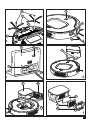 3
3
-
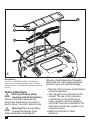 4
4
-
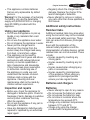 5
5
-
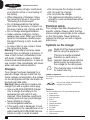 6
6
-
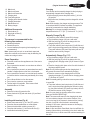 7
7
-
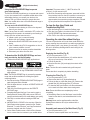 8
8
-
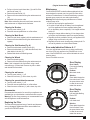 9
9
-
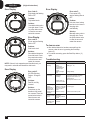 10
10
-
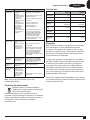 11
11
-
 12
12
-
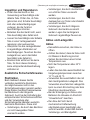 13
13
-
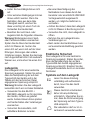 14
14
-
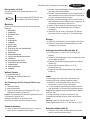 15
15
-
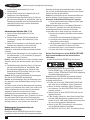 16
16
-
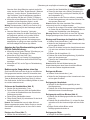 17
17
-
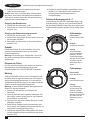 18
18
-
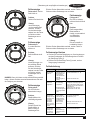 19
19
-
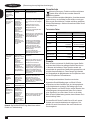 20
20
-
 21
21
-
 22
22
-
 23
23
-
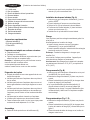 24
24
-
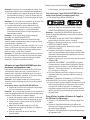 25
25
-
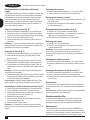 26
26
-
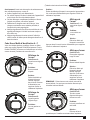 27
27
-
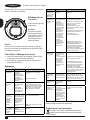 28
28
-
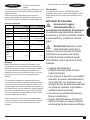 29
29
-
 30
30
-
 31
31
-
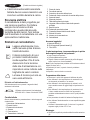 32
32
-
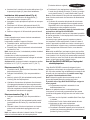 33
33
-
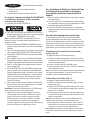 34
34
-
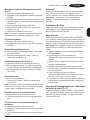 35
35
-
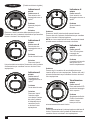 36
36
-
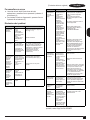 37
37
-
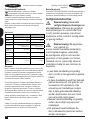 38
38
-
 39
39
-
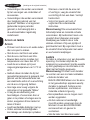 40
40
-
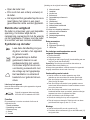 41
41
-
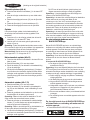 42
42
-
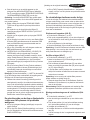 43
43
-
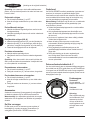 44
44
-
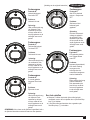 45
45
-
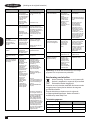 46
46
-
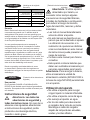 47
47
-
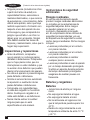 48
48
-
 49
49
-
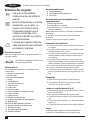 50
50
-
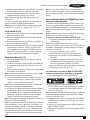 51
51
-
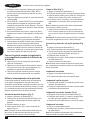 52
52
-
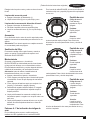 53
53
-
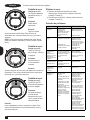 54
54
-
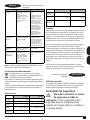 55
55
-
 56
56
-
 57
57
-
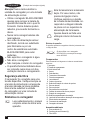 58
58
-
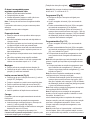 59
59
-
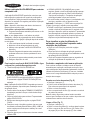 60
60
-
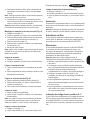 61
61
-
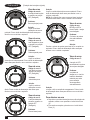 62
62
-
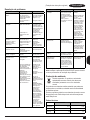 63
63
-
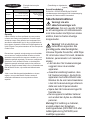 64
64
-
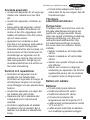 65
65
-
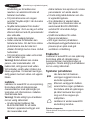 66
66
-
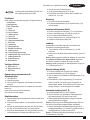 67
67
-
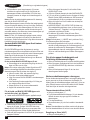 68
68
-
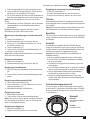 69
69
-
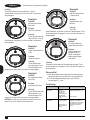 70
70
-
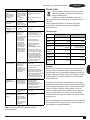 71
71
-
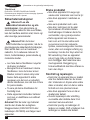 72
72
-
 73
73
-
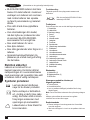 74
74
-
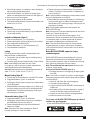 75
75
-
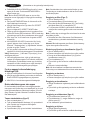 76
76
-
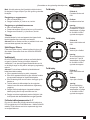 77
77
-
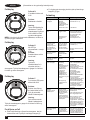 78
78
-
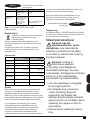 79
79
-
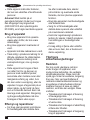 80
80
-
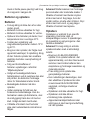 81
81
-
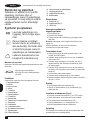 82
82
-
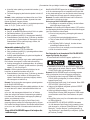 83
83
-
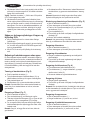 84
84
-
 85
85
-
 86
86
-
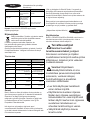 87
87
-
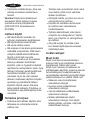 88
88
-
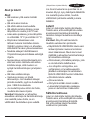 89
89
-
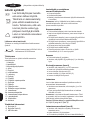 90
90
-
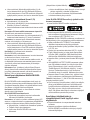 91
91
-
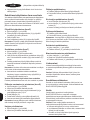 92
92
-
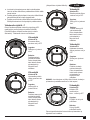 93
93
-
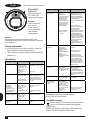 94
94
-
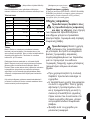 95
95
-
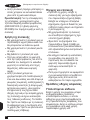 96
96
-
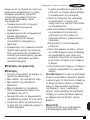 97
97
-
 98
98
-
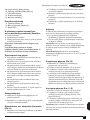 99
99
-
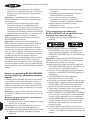 100
100
-
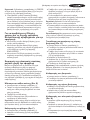 101
101
-
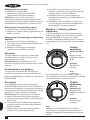 102
102
-
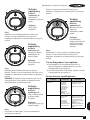 103
103
-
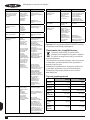 104
104
-
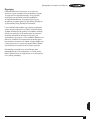 105
105
-
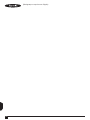 106
106
-
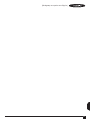 107
107
-
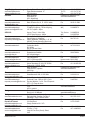 108
108
Black & Decker RVA425B Benutzerhandbuch
- Kategorie
- Roboterstaubsauger
- Typ
- Benutzerhandbuch
- Dieses Handbuch eignet sich auch für
in anderen Sprachen
- English: Black & Decker RVA425B User manual
- français: Black & Decker RVA425B Manuel utilisateur
- español: Black & Decker RVA425B Manual de usuario
- italiano: Black & Decker RVA425B Manuale utente
- Nederlands: Black & Decker RVA425B Handleiding
- português: Black & Decker RVA425B Manual do usuário
- dansk: Black & Decker RVA425B Brugermanual
- svenska: Black & Decker RVA425B Användarmanual
- suomi: Black & Decker RVA425B Ohjekirja
Andere Dokumente
-
Silvercrest SSRA1 Operation and Safety Notes
-
Fakir Robert RS700 Bedienungsanleitung
-
Mi Robot Vacuum-Mop P Black (SKV4109GL) Benutzerhandbuch
-
Dirt Devil M608 NAVIGATOR Bedienungsanleitung
-
Miele SCOUT RX2 HOME VIEW Bedienungsanleitung
-
Samsung SR8855 Benutzerhandbuch
-
Samsung SR8750 Benutzerhandbuch
-
Samsung SR8759 Benutzerhandbuch
-
Samsung SRR400 Benutzerhandbuch
-
Rowenta SMART FORCE™ EXTREME RR7133 Bedienungsanleitung